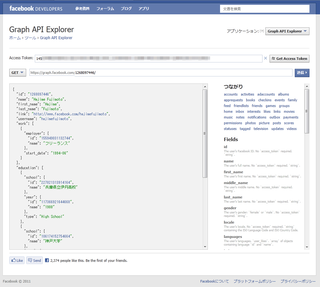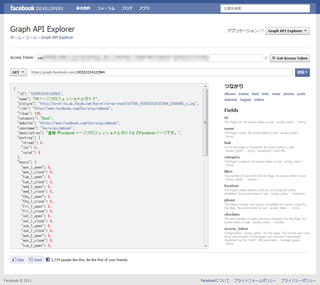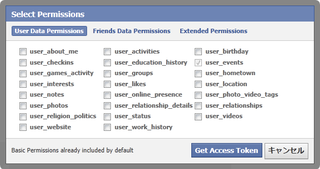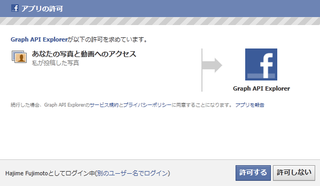拙著「WordPress Web開発逆引きレシピ」が発売されました。
WordPressの様々なカスタマイズについて、逆引きの形式で取り上げています。
PHP 7.0での動作確認も行っています。
FacebookのGraph API(その2・Graph API Explorer)
Graph APIの動作を試すには、アクセストークンを取得したりなど、やや面倒な手順が必要です。
そこで、動作テスト用に、Facebookから「Graph API Explorer」というツールが提供されています。
1.Graph API Explorerに接続する
Graph API Explorerのアドレスは、http://developers.facebook.com/tools/explorer/です。
起動した直後には、自分のユーザー情報にアクセスした状態になります。
「Access Token」の欄には、Graph API Explorer用に与えられたアクセストークンが表示されます。
また、その下にGraph APIのアドレスを入力する欄があります。
この欄に、「https://graph.faceobook.com/」以降の適切なアドレスを入力し、欄の右端にある「送信」ボタンをクリックすると、Graph APIの実行結果が表示されます。
例えば、アドレスの欄に「192553324122964」と入力するとします。
「192553324122964」は、書籍「Facebookページプロフェッショナルガイド」のFacebookページのIDです。
したがって、このFacebookページの情報が表示されます。
2.データ構造の解説
Graph APIの結果の右に、「Fields」という部分があります。
ここでは、Graph APIの結果に含まれるフィールドの意味が解説されています。
例えば、前述のFacebookページの例だと、「Fields」の部分に「id」があり、以下のように解説が記述されています。
The Page's ID. No access token or user `access_token`. `string`.
最初の「The Page's ID.」(ページのID)が、このフィールドの意味を表しています。
次の「No access token or user `access_token`.」は、このフィールドの情報を得るために必要なアクセストークンやPermissonについての情報です。この例だと、「アクセストークン不要」となっています。
最後の「`string`.」は、フィールドのデータ型(この例なら文字列(string))を表します。
3.「つながり」の取得
Graph APIの結果の右には、「つながり」という部分もあります。
ここでは、結果にリンクしている各種の情報が一覧表示されます。
情報の名前をクリックすると、Graph APIでリンクしている情報にアクセスして、その結果が表示されます。
例えば、前述のFacebookページの例だと、「つながり」の中に「posts」があります。
このリンクをクリックすると、Facebookページのウォールに投稿されたメッセージの情報を得ることができます。
4.Permissionの追加
得たい情報によっては、Permissionを追加することが必要な場合があります。
例えば、当方が管理しているアルバムの情報を得るには、「https://graph.facebook.com/1268097446/albums?access_token=・・・」にアクセスします。
この際には、「user_photos」のPermissionを得ていることが必要です。
Graph API Explorerでは、Permissionを得ることもできるようになっています。
「Access Token」欄の右にある「Get Access Token」のボタンをクリックすると、Permissionが一覧表示されます。
その中で、得たいPermissionのチェックをオンにして、「Get Access Token」のボタンをクリックします。
すると、「アプリの許可」のダイアログボックスが開きますので、「アプリを許可」のボタンをクリックします。
Permissionを得ると、そのPermissionに対応する情報を得ることができるようになります。